Comment faire des emojis sur iPhone x
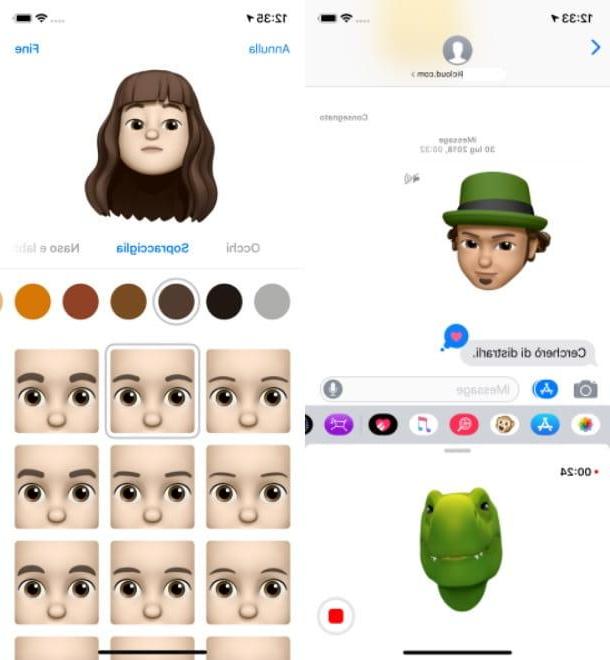
Si vous en avez un Coques iPhone X ou des modèles ultérieurs du smartphone Apple, sachez que vous pouvez utiliser les outils inclus "standard" dans iOS, plus précisément dans l'application messages, créer Aniimoji et Memoji. Les premiers sont des emojis animés en forme d'animal, qui retracent les expressions du visage de l'utilisateur. Le MemojiAu lieu de cela, ce sont des émojis animés de forme humaine qui tracent également les expressions faciales de l'utilisateur, ils peuvent être créés à leur propre image et ressemblance, à partir du scan du visage.
Pour utiliser cet outil, vous devez lancer l'application messages et sélectionnez la conversation qui vous intéresse. Ensuite, vous devez appuyer suricône de singe, ainsi vous pouvez voir tous les Animoji disponible dans le catalogue et ainsi pouvoir commencer à enregistrer une vidéo. Pour créer le Memoji, d'autre part, après avoir tapé suricône de singe, il faut appuyer sur le symbole (+).
Dans les deux cas, après avoir enregistré la vidéo, vous pouvez l'envoyer en appuyant sur le boutonicône de flèche. En cas de doutes ou de problèmes ou pour plus d'informations à ce sujet, référez-vous au guide dans lequel je vous parle de comment faire des vidéos avec Animoji et aussi celui dans lequel je parle de comment créer des emojis avec iPhone X.
Comment faire des emojis sur iPhone
Si vous vous demandez comment faire des emojis sur iPhone mais vous n'avez pas de modèle récent de smartphone Apple (vous ne pouvez donc pas profiter des fonctionnalités incluses par défaut dans l'iPhone X et plus tard) laissez-moi vous parler de quelques applications dédiées à la création d'emojis traditionnels et d'emojis animés qui suivez le fonctionnement de l'Animoji de l'iPhone X , dont je vous ai parlé tout à l'heure.
Bitmoji
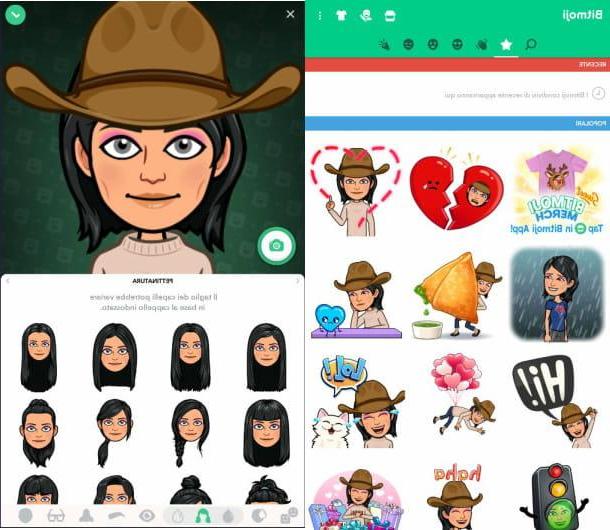
Parmi les applications gratuites que je vous recommande de télécharger pour faire des emojis sur iPhone, il y a certainement Bitmoji: une application qui vous permet de créer des emojis personnalisés, qui peuvent également être créés en scannant votre visage.
Pour télécharger Bitmoji sur votre iPhone, connecté à l'onglet application de l'App Store, appuyez sur le bouton Obtenir et déverrouillez le téléchargement et l'installation de l'application via Face ID, Touch ID ou mot de passe de votre compte iCloud.
Lorsque cela est fait, commencez Bitmoji, en appuyant sur le bouton Avri ou en appuyant sur son icône que vous trouverez ajoutée à l'écran d'accueil, puis appuyez sur le bouton S'inscrire par e-mail et entrez toutes les données demandées, telles que leadresse email et la Mot de passe que vous souhaitez utiliser dans le but de créer votre compte (nécessaire pour utiliser l'application).
Une fois cela fait, si vous voulez vous assurer que les emojis que vous allez créer sont accessibles directement via le clavier iOS, appuyez sur le bouton Ouvrir les paramètres qui vous est montré à l'écran. Appuyez ensuite sur l'élément Claviers et monter ON les leviers que vous trouvez en correspondance avec les articles Bitmoji e Autoriser l'accès complet. Enfin, confirmez l'activation du clavier Bitmoji, en appuyant sur le bouton permettre.
À ce stade, vous pouvez commencer à créer l'emoji : appuyez d'abord sur leAvatar qui représente un ragazzo ou ragazza, alors si vous souhaitez profiter de la fonctionnalité intégrée qui vous permet de créer des emojis en scannant votre visage, appuyez sur le bouton Continue.
Sinon, appuyez sur le bouton Sauter et commencez à personnaliser l'avatar manuellement, en sélectionnant tous les aspects esthétiques, tels que le couleur de cheveux, la complexion et la forme des yeux. Pour confirmer les modifications apportées, appuyez sur l'icône (√), situé en haut à droite.
A la fin de la personnalisation, vous pouvez envoyer les emojis créés directement via le clavier vers les applications de votre intérêt Bitmoji précédemment activé. Pour effectuer cette opération, en effet, il suffit d'appuyer sur laicône de carte du monde, pour basculer entre le clavier par défaut iOS et le clavier Bitmoji.
Si par contre vous avez choisi de ne pas activer le clavier Bitmoji, ne vous inquiétez pas : vous pouvez télécharger et partager des emojis, en identifiant celui qui vous intéresse dans l'application. Après avoir sélectionné l'emoji que vous souhaitez partager, appuyez sur l'élément Enregistrer l'image, pour l'enregistrer, ou sur leicône de l'application ou celui de réseaux sociaux, pour le partager instantanément.
Emoji Face Recorder
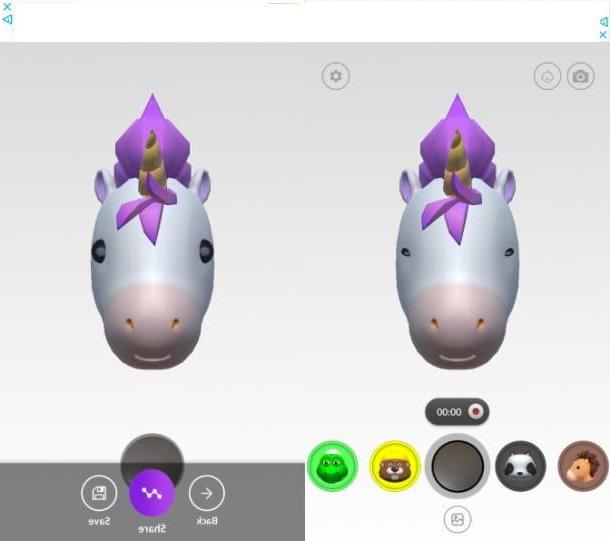
Vous souhaitez créer des emojis animés mais votre modèle d'iPhone ne prend pas en charge Animoji e Memoji? Si oui, je vous suggère de profiter de l'application gratuite Emoji Face Recorder, qui suit la fonctionnalité par défaut de l'iPhone X et des versions ultérieures en ce qui concerne les emojis, vous permettant de créer des vidéos avec des emojis animés qui suivent les expressions faciales de l'utilisateur.
L'application est téléchargeable gratuitement mais est également disponible dans une version a paiement que, pour 9,99€, supprime la publicité et permet une utilisation illimitée de tous les emojis du catalogue.
Pour télécharger l'application en question, connectée à sa carte dans l'App Store, appuyez sur le bouton Obtenir et déverrouillez le téléchargement et l'installation de l'application, via le Face ID, Touch ID ou le mot de passe de votre compte iCloud. À la fin de cette procédure, démarrez l'application en appuyant sur le bouton Avri ou en appuyant sur son icône que vous trouverez ajoutée à l'écran d'accueil de votre appareil.
Après avoir commencé Emoji Face Recorder, vous consentez aux demandes qui vous sont présentées, qui sont liées aux autorisations nécessaires à son bon fonctionnement. Une fois cela fait, faites défiler la page pour trouver l'emoji à utiliser.
Maintenant, pour créer une vidéo en utilisant les emoji de votre choix, appuyez sur bouton rouge rond, puis appuyez dessus lorsque vous souhaitez arrêter l'enregistrement. Enfin, pour enregistrer le film dans la mémoire de votre iPhone, appuyez sur le bouton Sauvez. Si, par contre, vous souhaitez le partager en ligne, appuyez sur le bouton icônes de réseaux sociaux qui vous sont présentés à l'écran.
Créateur de Moji
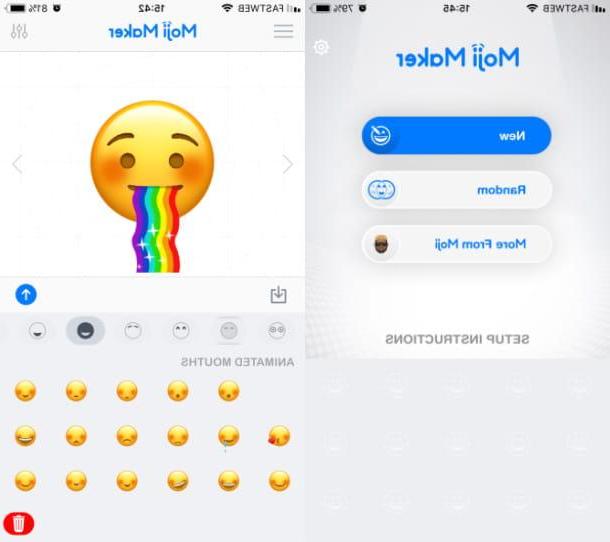
Parmi les applications recommandées pour faire des emojis sur iPhone il y a aussi Créateur de Moji: une application gratuite dotée d'un puissant éditeur utile pour créer des emojis personnalisés.
Pour l'utiliser, téléchargez-le via l'App Store, démarrez-le et appuyez sur le bouton OK Suivant pendant trois fois consécutives, puis appuyez surIcône en forme de X, dans le coin supérieur gauche, afin d'utiliser l'application gratuitement (une version est également disponible en paiement que, au prix de 9,99 € par semaine, vous permet d'utiliser tous les outils d'édition de manière limitée, ainsi que de supprimer la publicité).
À ce stade, pour créer un emoji avec Créateur de Moji, appuyez sur le bouton Nouveau, situé sur l'écran principal de l'application, et commencez à personnaliser votre visage à l'aide des outils que vous pouvez voir au centre de l'écran.
Une fois votre création terminée, vous pouvez enregistrer les emoji dans la galerie multimédia par défaut de votre iPhone (le photo) en appuyant suricône de flèche puis en appuyant sur le bouton Enregistrer l'image.
Autres applications pour créer des emojis sur iPhone
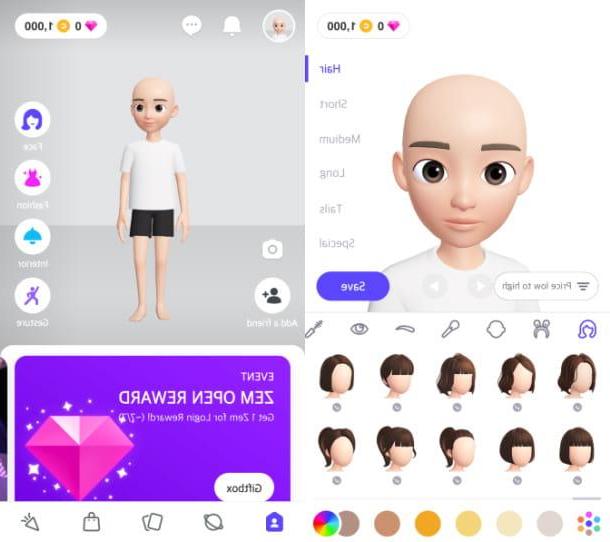
Souhaitez-vous d'autres conseils sur les applications à utiliser pour créer des emojis sur iPhone ? Dans ce cas, jetez un œil aux autres applications dont je vous parle dans les lignes suivantes, pour savoir s'il y en a une qui vous convient.
- Zeppetto: est l'une des applications gratuites les plus célèbres qui vous permet de créer des emojis, à la fois animés et statiques. En l'utilisant, vous pouvez enregistrer les emoji dans la mémoire de votre appareil ou les partager en ligne, grâce aux boutons qui renvoient aux principaux réseaux sociaux et applications de messagerie. L'application intègre également certaines fonctionnalités qui permettent aux utilisateurs d'interagir les uns avec les autres, comme s'il s'agissait d'un véritable réseau social.
- Visage 3D Facemoji: est une autre application qui suit le fonctionnement de l'outil Animoji de l'iPhone X et des modèles ultérieurs. En fait, il vous permet de créer des emojis animés et d'enregistrer une vidéo, en les superposant sur votre visage.
- MojiModifier: est une application similaire à Moji Maker, grâce à laquelle vous pouvez créer des emojis personnalisés, en utilisant le puissant outil d'édition intégré. C'est gratuit mais, pour profiter de fonctionnalités de personnalisation illimitées, vous devez acheter sa version payante, qui coûte 9,99 € par semaine (après un essai gratuit de trois jours).


























